oppo手机如何导入联系人
PO手机导入联系人的方法有多种,以下是详细介绍:
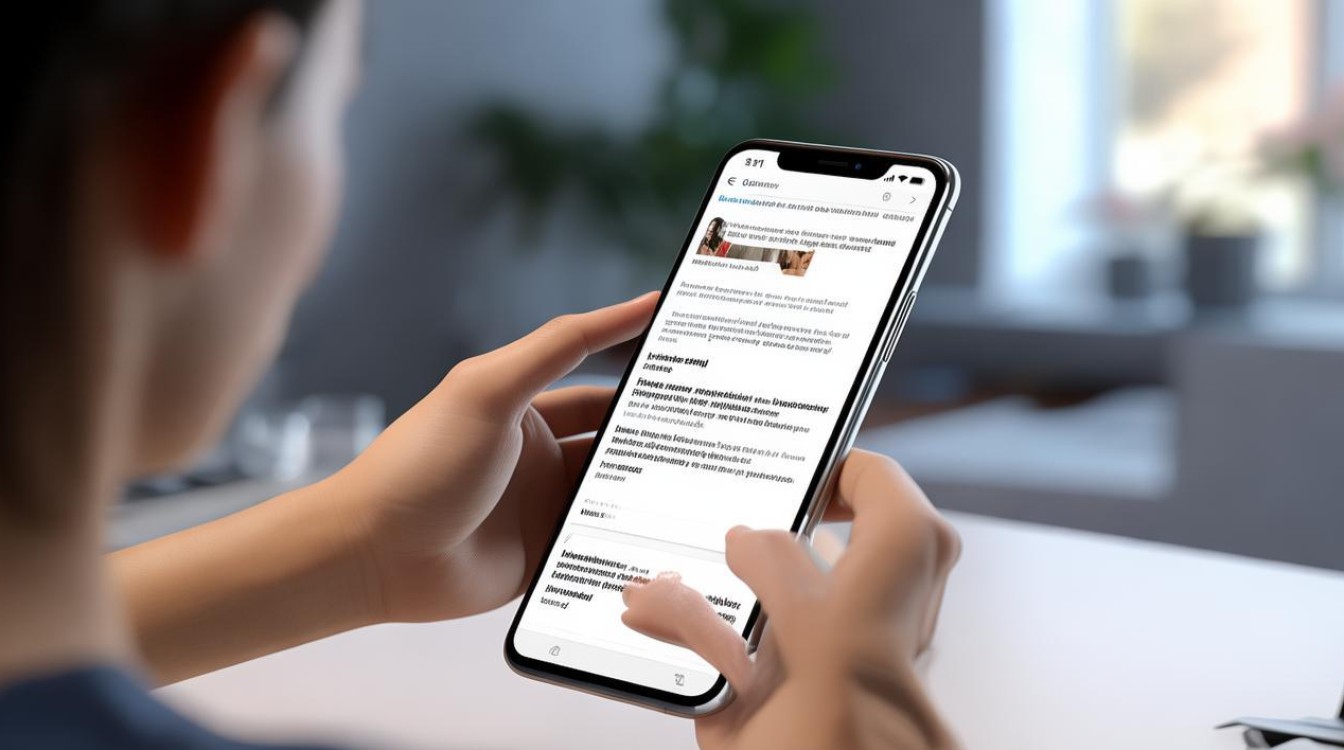
从SIM卡导入联系人
| 步骤 | 操作详情 |
|---|---|
| 打开设置 | 在手机主屏幕上找到“设置”应用并点击进入,然后在设置菜单中找到“联系人”或“电话本”选项并点击进入。 |
| 查找导入选项 | 在联系人设置页面中,找到“导入/导出联系人”选项并点击。 |
| 选择SIM卡导入 | 在弹出的导入/导出菜单中,选择“从SIM卡导入联系人”选项,手机将自动检测SIM卡中的联系人信息并开始导入。 |
从存储设备导入联系人
| 步骤 | 操作详情 |
|---|---|
| 打开电话应用 | 在手机主屏幕上找到“电话”应用并打开,然后切换至通话界面。 |
| 进入联系人管理 | 点击右上角的三点图标,在弹出的菜单中选择“联系人管理”。 |
| 选择导入方式 | 在联系人管理页面,点击“导入/导出联系人”选项,然后选择“从存储设备中导入”。 |
| 选择备份文件 | 根据提示,在存储设备中找到之前备份的联系人文件(如.vcf格式文件)并选择它进行导入。 |
通过云服务同步导入联系人
| 步骤 | 操作详情 |
|---|---|
| 登录OPPO账号 | 在旧手机上,进入“设置”>“云服务”,确保已登录OPPO账号,并开启“联系人同步”。 |
| 同步通讯录 | 打开“联系人”应用,点击右上角的“更多”按钮,选择“同步”,等待同步完成。 |
| 在新手机上登录同一账号 | 在新手机上,进入“设置”>“云服务”,登录同一个OPPO账号,开启“联系人同步”。 |
| 同步通讯录到新手机 | 打开“联系人”应用,点击右上角的“更多”按钮,选择“同步”,等待同步完成,通讯录将自动同步到新手机上。 |
通过第三方应用导入联系人
| 步骤 | 操作详情 |
|---|---|
| 下载第三方应用 | 在OPPO手机的应用商店中,搜索并下载一款支持通讯录管理的第三方应用,如“联系人备份”、“通讯录备份”等。 |
| 导出通讯录(旧手机) | 在旧手机上,打开第三方应用,选择“导出”功能,按照提示导出通讯录文件。 |
| 传输文件 | 将导出的文件通过USB数据线、蓝牙或云盘等方式传输到新手机上。 |
| 导入通讯录(新手机) | 在新手机上,打开第三方应用,选择“导入”功能,找到并选择之前传输的文件,点击“导入”。 |
注意事项
- 备份重要数据:在进行任何导入操作之前,建议先备份重要的联系人信息,以防意外丢失。
- 检查导入后的联系人:导入通讯录后,建议检查一下是否有遗漏或错误的联系人信息,及时进行修正。
- 定期更新通讯录:定期更新通讯录,删除不再使用的联系人,添加新的联系人,保持通讯录的整洁和高效。
- 使用云服务:如果经常更换手机,建议使用云服务同步通讯录,这样可以随时随地访问你的联系人信息,非常方便。
相关问答FAQs
问题1:OPPO手机导入联系人时,为什么有些联系人信息没有成功导入?
答案:可能有以下原因:一是联系人文件格式不兼容,例如不是标准的.vcf格式;二是存储设备中的联系人文件损坏或不完整;三是在导入过程中手机出现故障或中断,如果从SIM卡导入,由于SIM卡储存信息限制,可能只保留姓名、号码和邮箱(如果可用),其余信息会丢失。
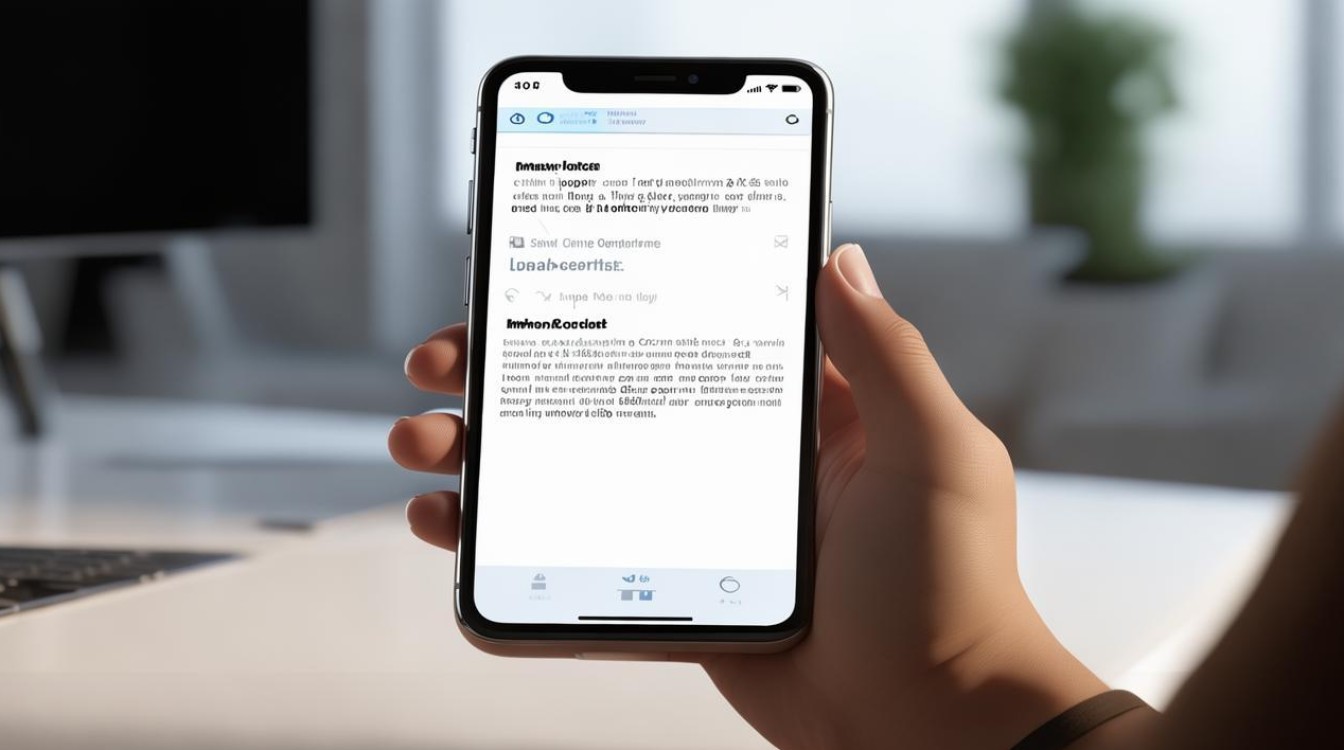
问题2:OPPO手机通过云服务同步导入联系人时,需要消耗流量吗?
答案:是的,通过云服务同步导入联系人需要消耗一定的流量,因为在同步过程中,手机需要与云端服务器进行数据传输,以获取和上传联系人信息,所以建议在有Wi-Fi网络的环境下进行同步操作
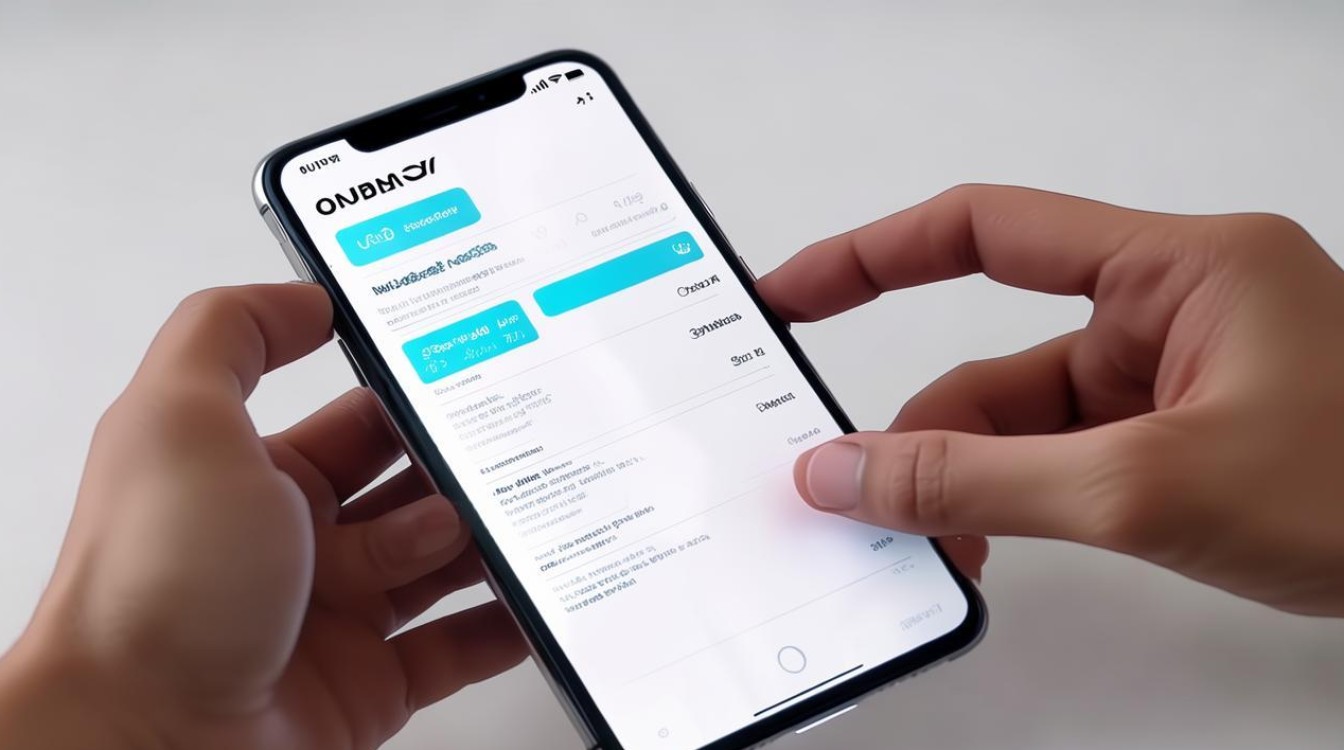
版权声明:本文由环云手机汇 - 聚焦全球新机与行业动态!发布,如需转载请注明出处。












 冀ICP备2021017634号-5
冀ICP备2021017634号-5
 冀公网安备13062802000102号
冀公网安备13062802000102号